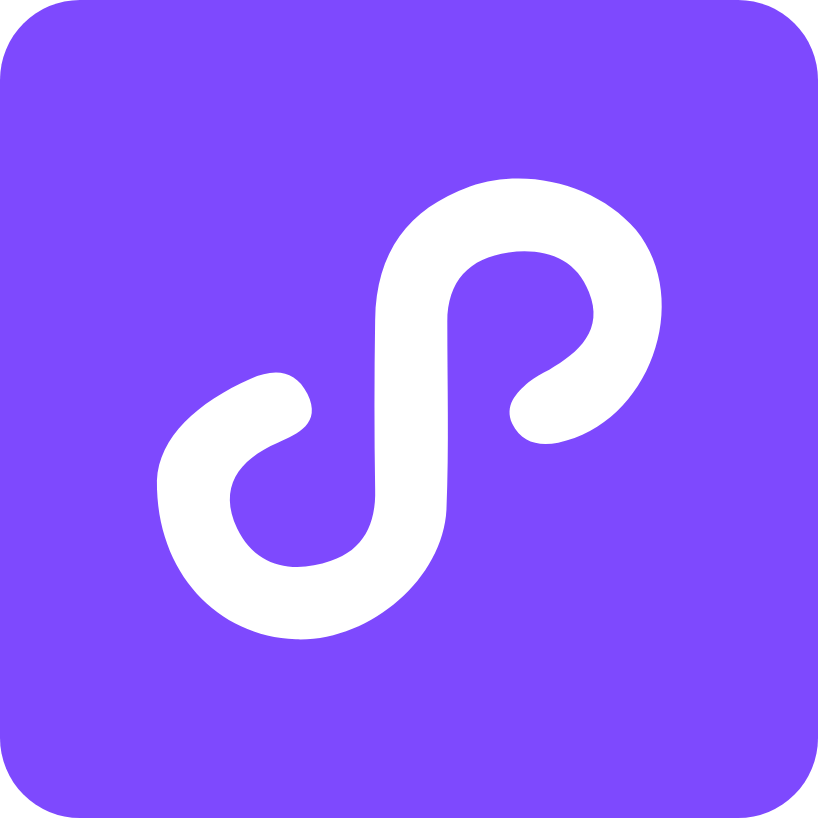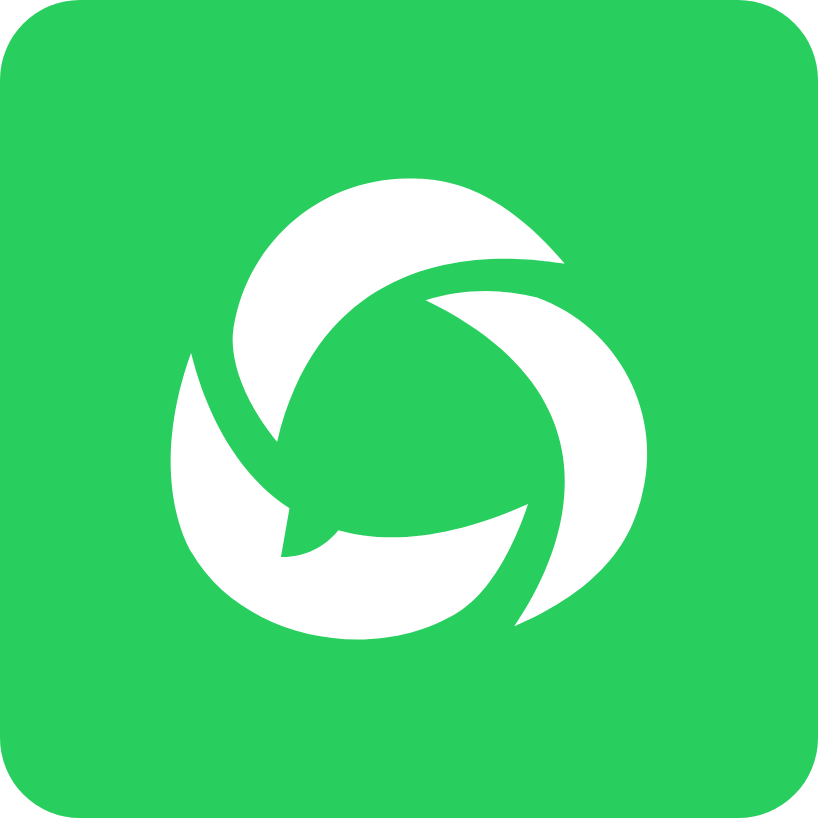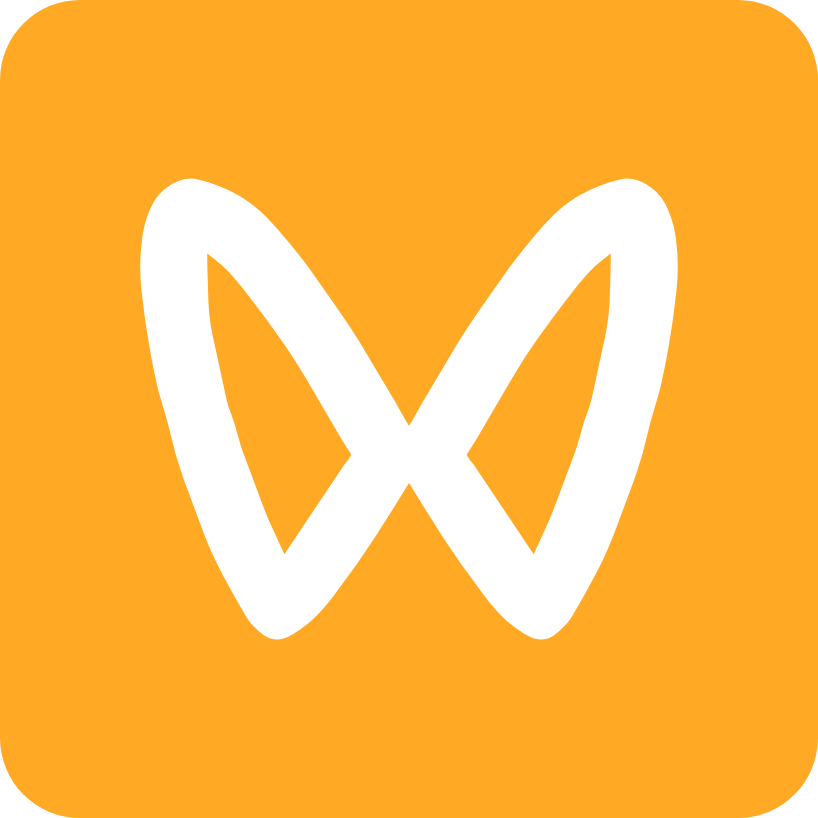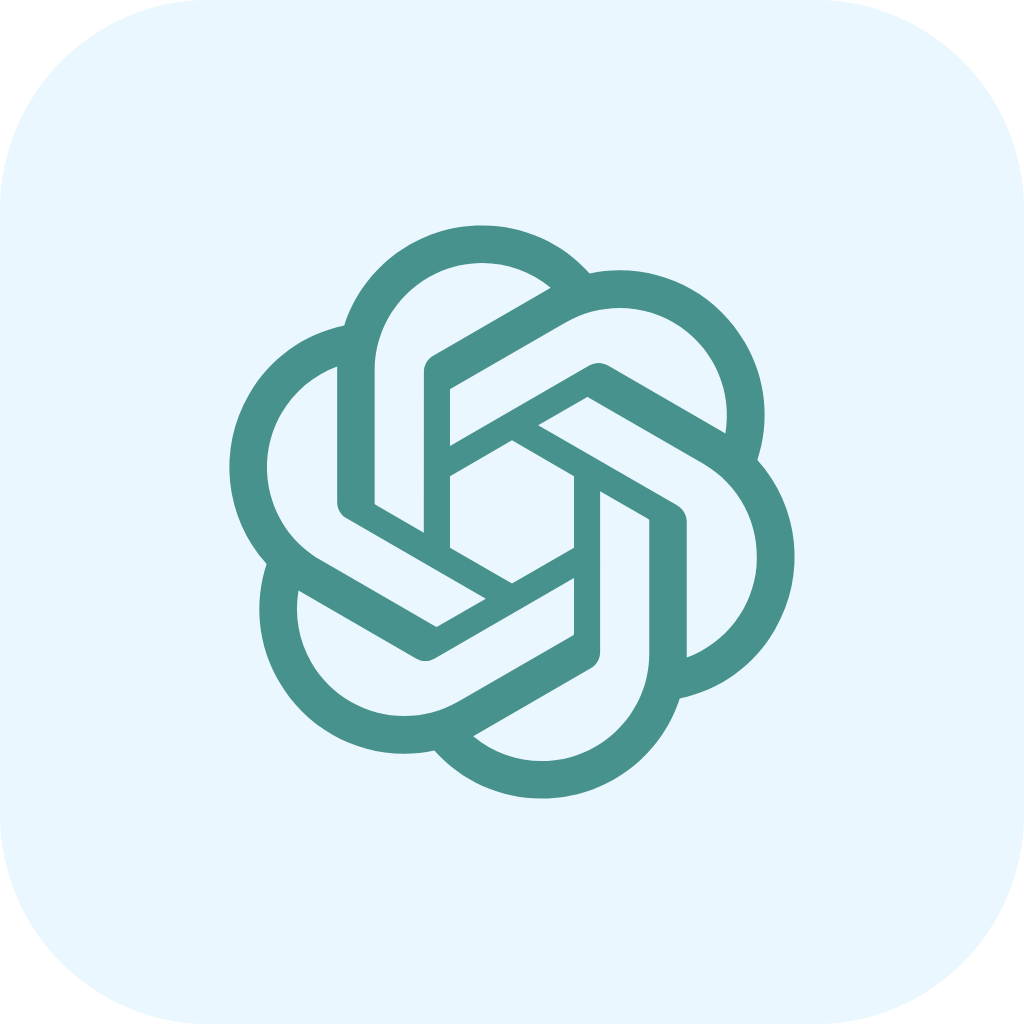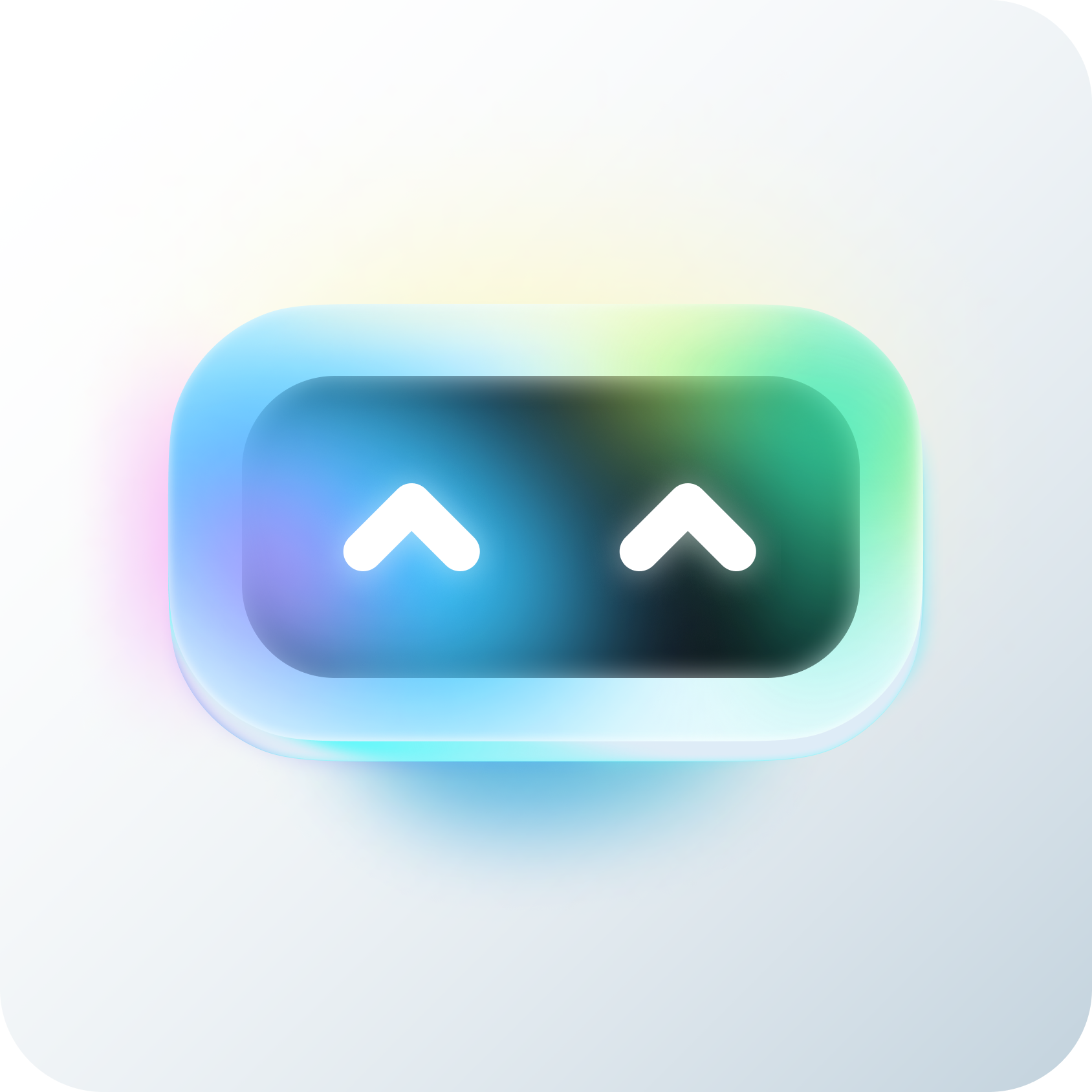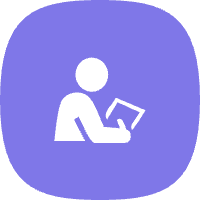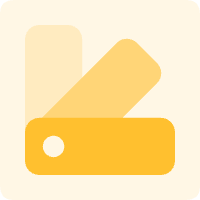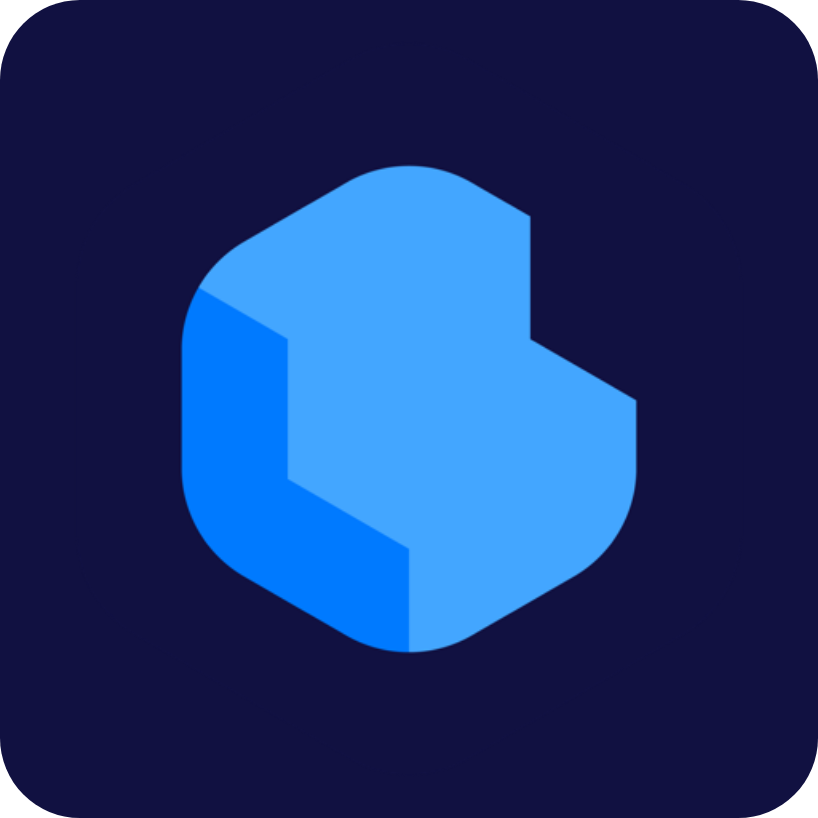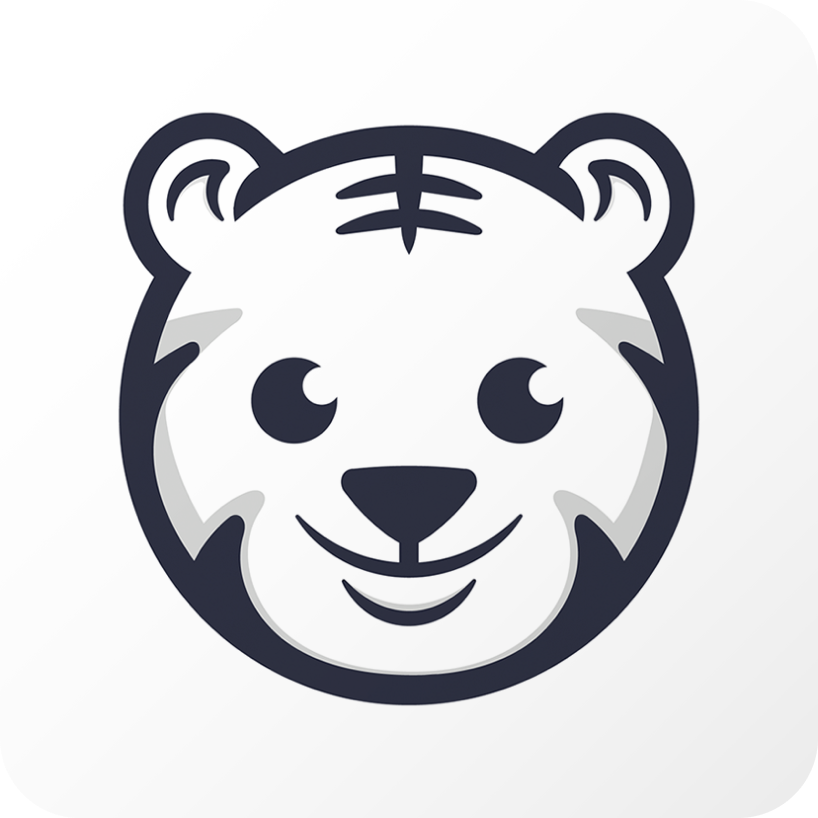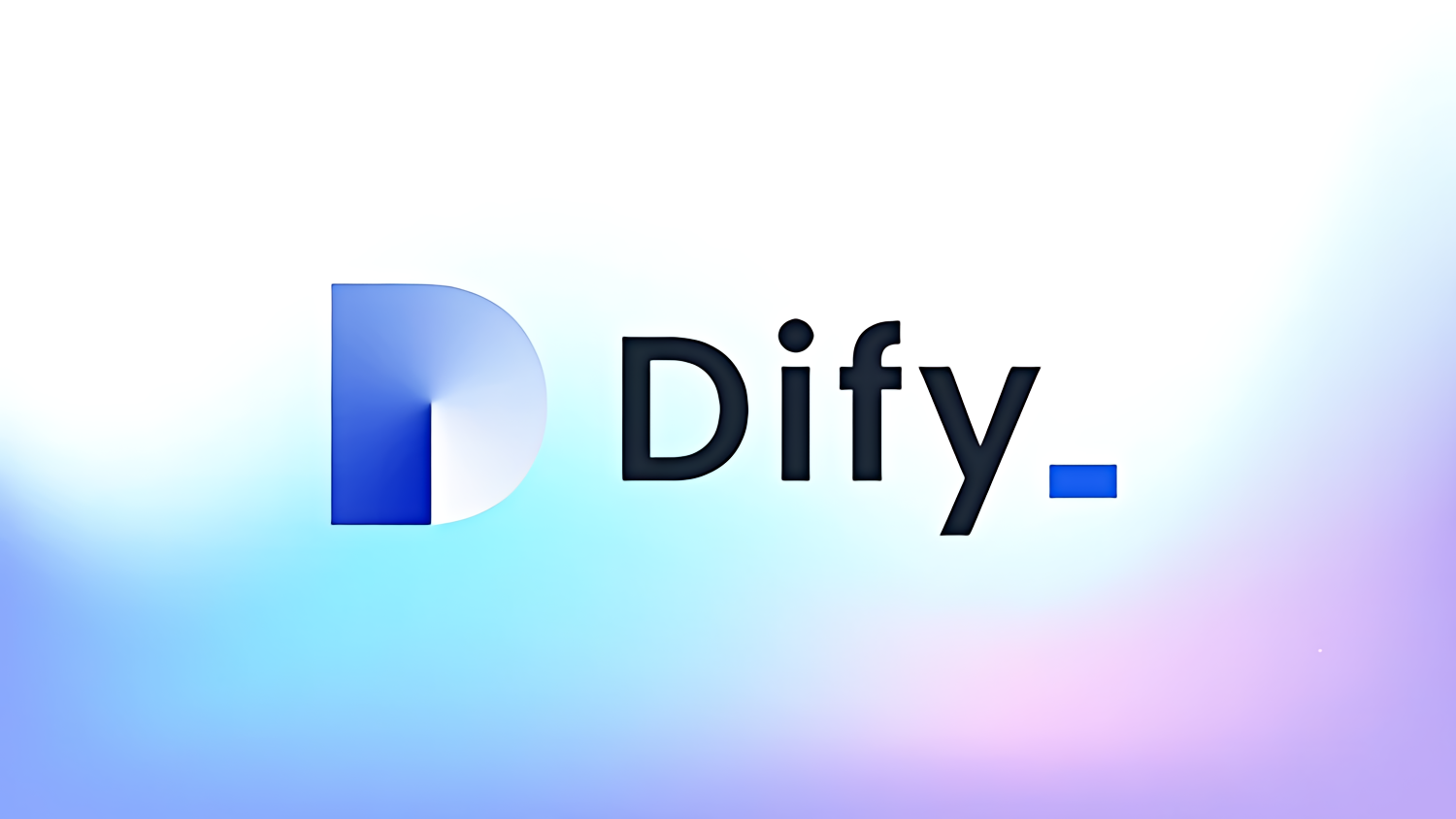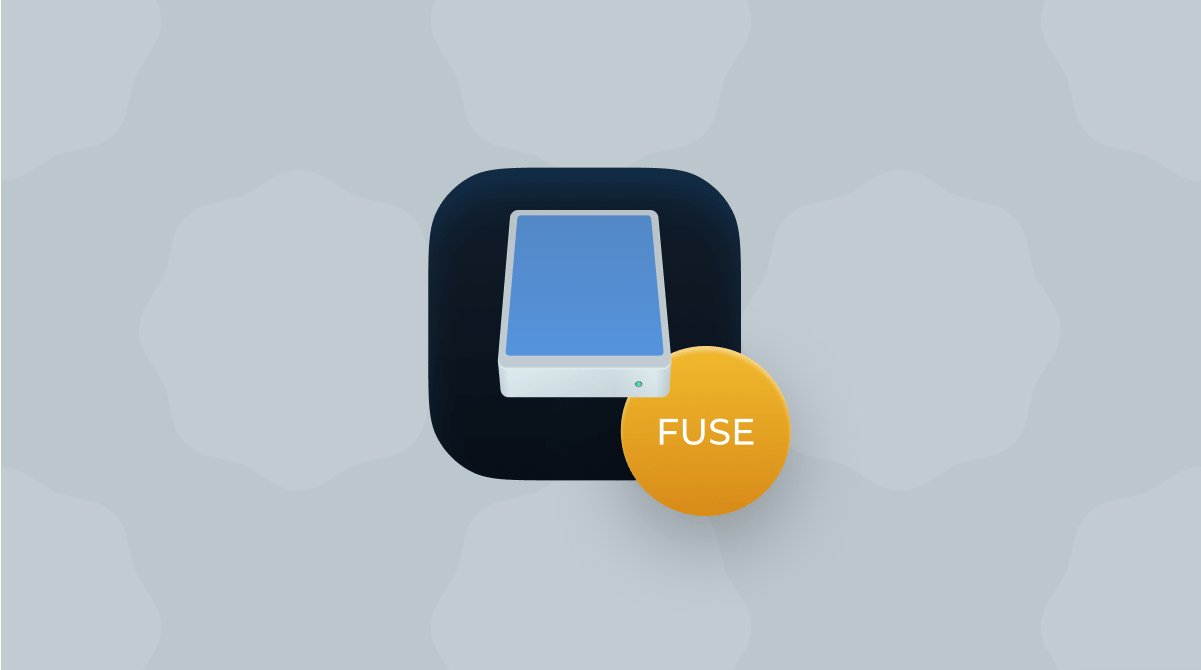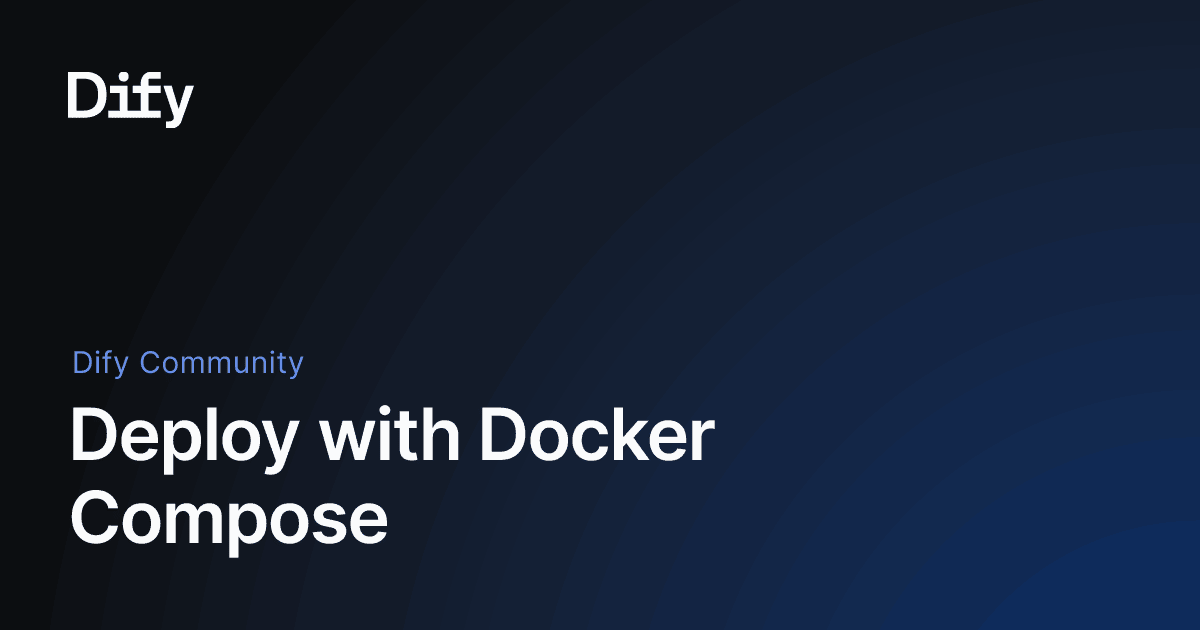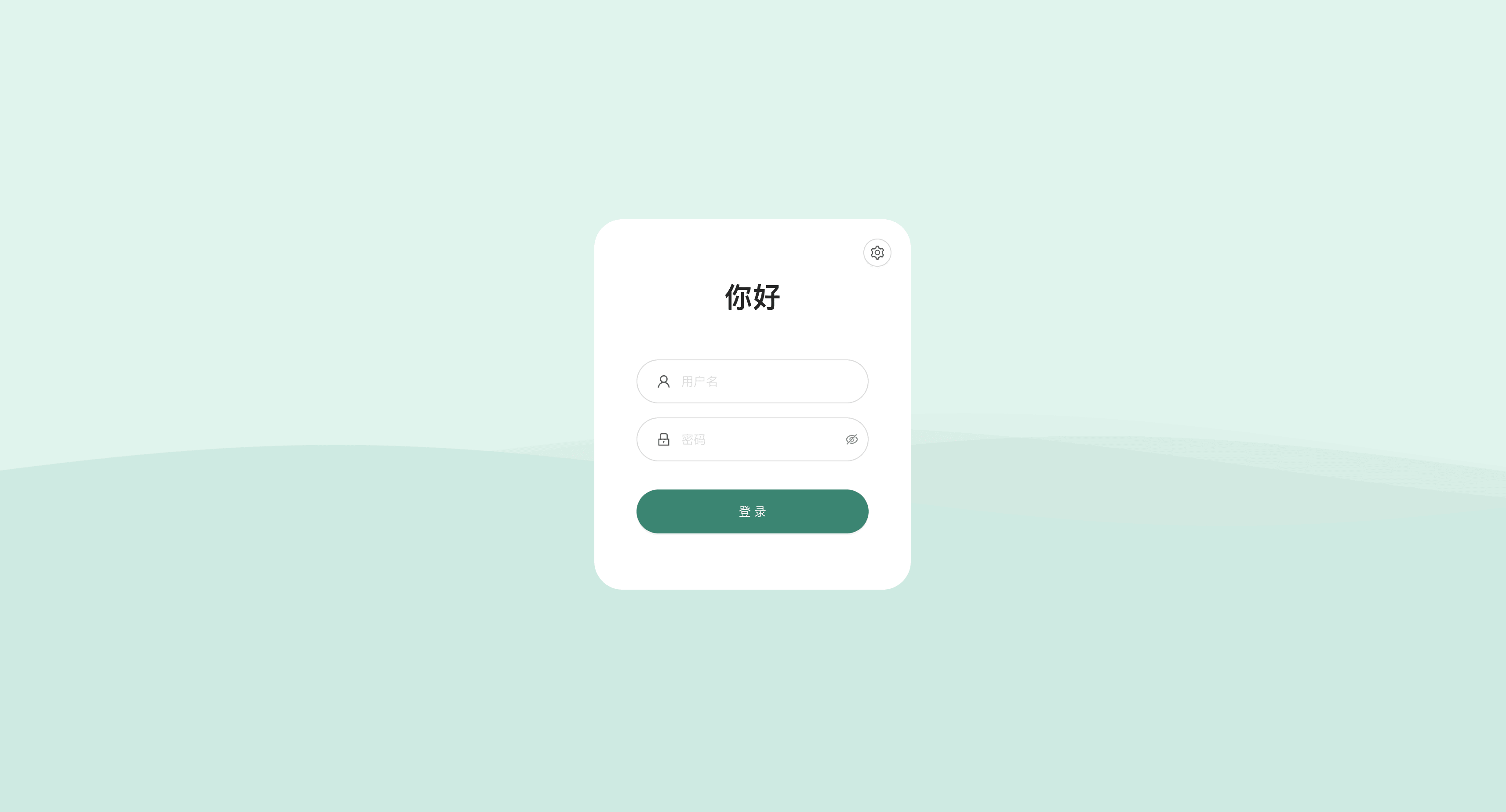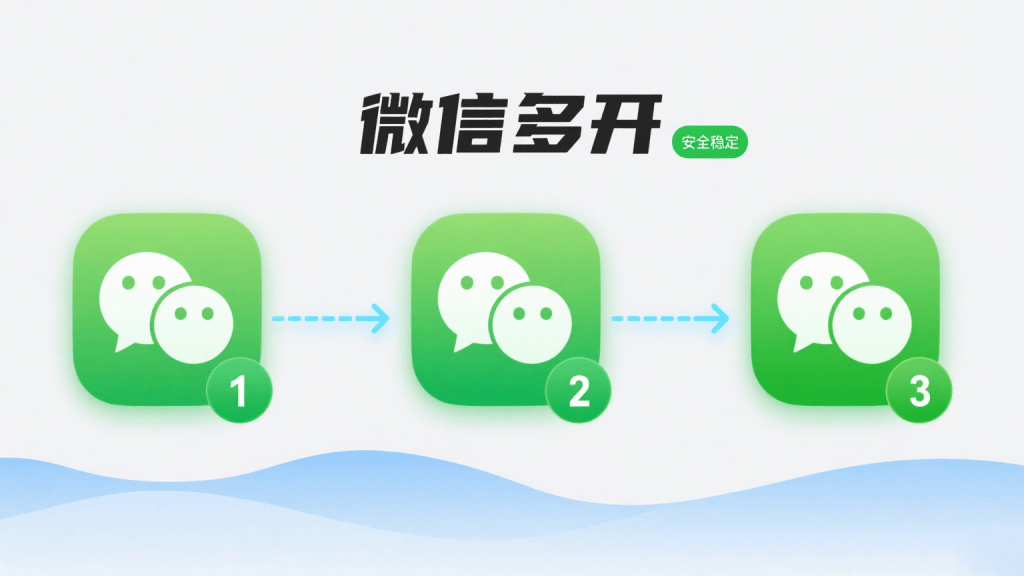
MAC微信4.0.6以上多开
所有步骤之前,先退掉你已经登录的所有微信,并结束掉程序(快捷键cmd+q)。不会做的就直接在程序坞上找到已经登录的微信,右键—退出。
打开终端,复制下边的命令,粘贴进去,点回车输入密码回车。1
sudo cp -R /Applications/WeChat.app /Applications/WeChat2.app
复制下边的命令,粘贴进去,点回车(很多人这里报错,就是因为没装Xcode)1
sudo /usr/libexec/PlistBuddy -c "Set :CFBundleIdentifier com.tencent.xinWeChat2" /Applications/WeChat2.app/Contents/Info.plist
1 | sudo codesign --force --deep --sign - /Applications/WeChat2.app |
使用自动操作打包脚本
自动操作(Automator)是Mac电脑上自带的一款软件,通过设置,可以实现电脑上的大部分操作自动进行,可以简单理解为一个更加硬核的快捷指令(Shortcuts)。
- 在启动台找到自动操作(Automator),点开打开,选择新建文稿

- 选择文稿类型为应用程序。

- 找到实用工具——运行Shell脚本,双击或者拖拽至右侧空白处。

- 复制代码至文本框,Shell类型默认/bin/zsh或/bin/bash即可。
1
nohup /Applications/WeChat2.app/Contents/MacOS/WeChat >/dev/null 2>&1 &

- 保存文件(Cmd+S),名称随意,位置选择应用程序(Applications),文件格式选择应用程序,

- 打开启动台,图标出现,点击即可启动第二个微信。

- 手动打开原始的微信后,使用刚刚创建的应用固定第二个微信,也就是wechat2这个程序到程序坞,这样以后就可以不用命令来打开第二个微信,直接从程序坞点一下就把第二个微信打开了
至此,我们的微信双开就完成了,有需要三开的,将步骤中所有的wechat2.app都改成wechat3.app,就可以实现3开了。
- 感谢你赐予我前进的力量
赞赏者名单
因为你们的支持让我意识到写文章的价值🙏
本文是原创文章,采用 CC BY-NC-SA 4.0 协议,完整转载请注明来自 Nanbowan!
评论
匿名评论
隐私政策
✅ 你无需删除空行,直接评论以获取最佳展示效果